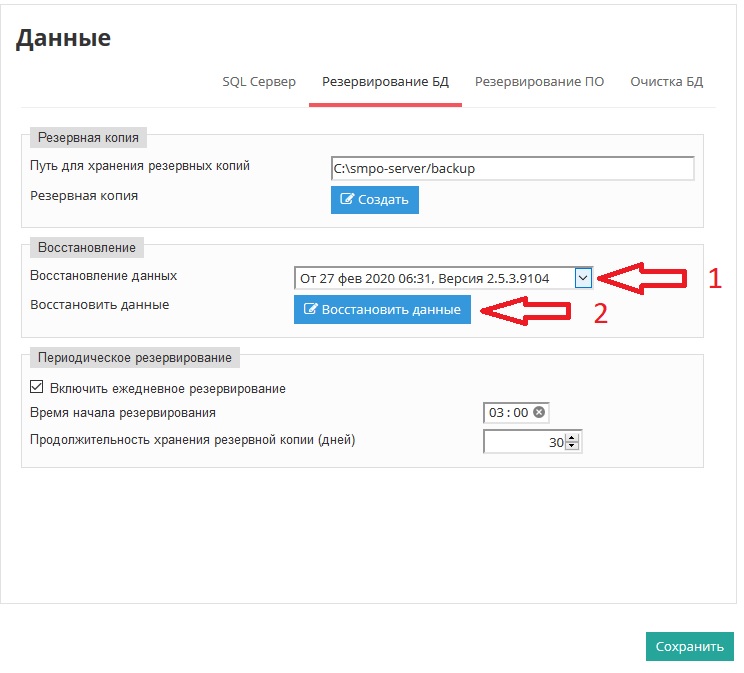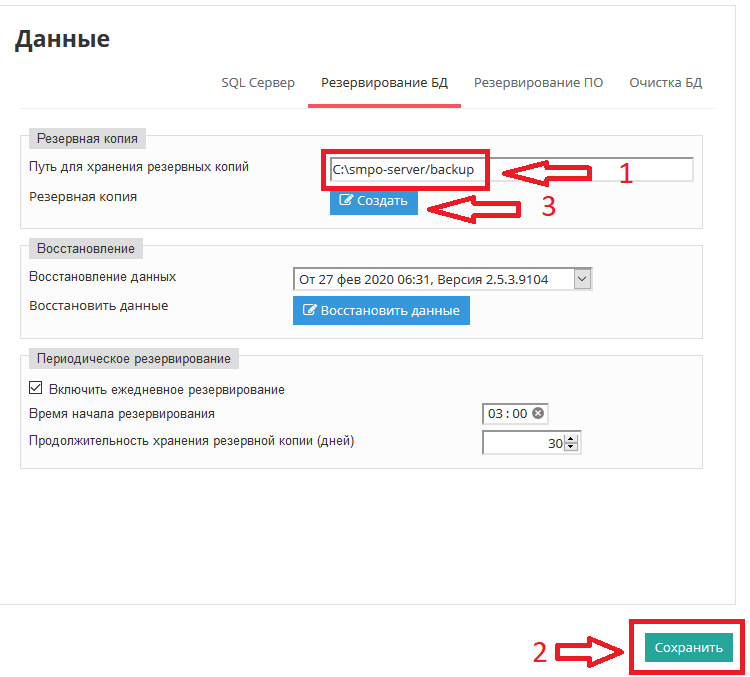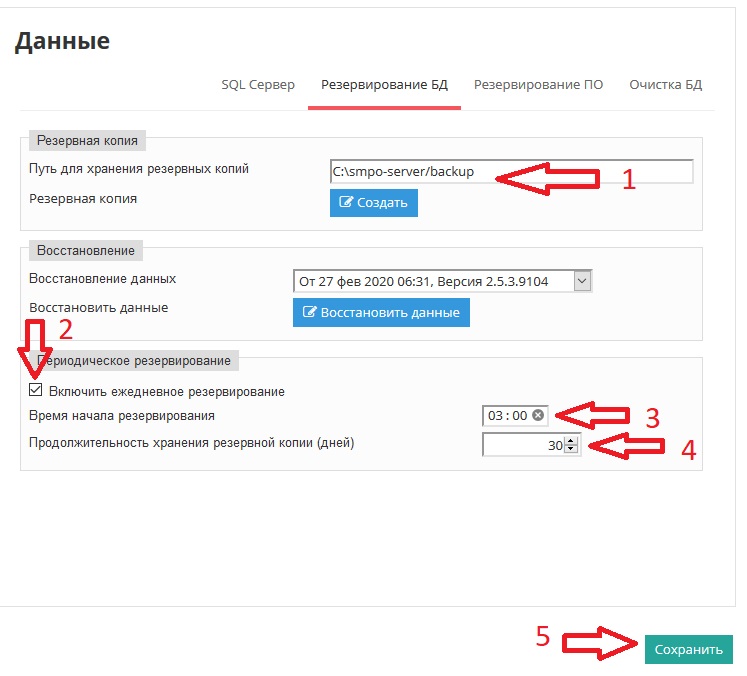Вкладка «Резервирование» — различия между версиями
(→Создание резервной копии в автоматическом режиме) |
|||
| Строка 1: | Строка 1: | ||
| + | Полное резервирование базы данных КРОС осуществляется на системном уровне, для чего используются инструменты входящие в состав установленного сервера PostgreSQL - pg_dump и pg_restore.<br> | ||
| + | Создание резервных копий возможно как вручную, так и в автоматическом режиме. | ||
| + | |||
==Создание резервной копии== | ==Создание резервной копии== | ||
| − | |||
Для создания резервной копии необходимо:<br> | Для создания резервной копии необходимо:<br> | ||
1. Зайти на Сервер-КРОС под учетной записью '''Администратор сервера''' (по умолчанию логин и пароль superadmin).<br> | 1. Зайти на Сервер-КРОС под учетной записью '''Администратор сервера''' (по умолчанию логин и пароль superadmin).<br> | ||
| − | 2. Перейти в меню Администрирование ---> Данные ---> Резервирование. | + | 2. Перейти в меню Администрирование ---> Данные ---> Резервирование БД.<br> |
| − | [[Файл: | + | [[Файл:Бекап1.png|border]]<br> |
| − | |||
===Создание резервной копии вручную=== | ===Создание резервной копии вручную=== | ||
| − | |||
| − | |||
:Для создания резервной копии нужно: | :Для создания резервной копии нужно: | ||
| − | # Задать путь для хранения резервных копий, либо оставить установленный по умолчанию. Если задаете свой путь для хранения, то после ввода пути необходимо нажать кнопку "Сохранить". | + | # Задать путь для хранения резервных копий, либо оставить установленный по умолчанию. Если задаете свой путь для хранения, то после ввода пути необходимо нажать кнопку "Сохранить".Здесь можно указать несколько путей на разных носителях и сетевых ресурсах, разделенные запятой, при этом резервные файлы при создании будут продублированы в каждый из указанных каталогов. Для восстановления средствами КРОС будет всегда использоваться только самый первый путь в списке. |
| − | |||
# Нажать кнопку "Создать"<br> | # Нажать кнопку "Создать"<br> | ||
| − | [[Файл: | + | [[Файл:Бекап2.png|border]]<br> |
===Создание резервной копии в автоматическом режиме=== | ===Создание резервной копии в автоматическом режиме=== | ||
| − | |||
| − | |||
| − | |||
# Задать путь для хранения резервных копий, либо оставить установленный по умолчанию. Существует возможность указать несколько разных путей для создания резервных копий, для этого перечислите необходимые пути через запятую. | # Задать путь для хранения резервных копий, либо оставить установленный по умолчанию. Существует возможность указать несколько разных путей для создания резервных копий, для этого перечислите необходимые пути через запятую. | ||
# Установить галочку "Включить ежедневное резервирование" | # Установить галочку "Включить ежедневное резервирование" | ||
| Строка 29: | Строка 24: | ||
# Выбрать продолжительность хранения резервной копии. По умолчанию время хранения составляет 1 месяц | # Выбрать продолжительность хранения резервной копии. По умолчанию время хранения составляет 1 месяц | ||
# После выставления всех настроек нажать кнопку "Сохранить". После этого резервные копии начнут создаваться согласно установленным настройкам. | # После выставления всех настроек нажать кнопку "Сохранить". После этого резервные копии начнут создаваться согласно установленным настройкам. | ||
| − | [[Файл: | + | [[Файл:Бекап3.jpg|border]] |
==Восстановление из резервной копии== | ==Восстановление из резервной копии== | ||
| Строка 39: | Строка 34: | ||
2. Выбрать охранную организацию, данные которой вы хотите восстановить (пункт 2 на рисунке ниже).<br> | 2. Выбрать охранную организацию, данные которой вы хотите восстановить (пункт 2 на рисунке ниже).<br> | ||
:Если оставить эту графу пустой, то восстановятся все данные всех охранных организаций, которые были в вашей резервной копии. <br> | :Если оставить эту графу пустой, то восстановятся все данные всех охранных организаций, которые были в вашей резервной копии. <br> | ||
| − | 3. | + | 3. Нажать на кнопку "Восстановить данные". Запустится процесс восстановления. После успешного восстановления базы данных сервер будет автоматически запущен. |
| − | + | [[Файл:Бекап4.jpg|border]] | |
| − | |||
| − | |||
| − | |||
| − | |||
| − | |||
| − | [[Файл: | ||
Версия 13:10, 27 февраля 2020
Полное резервирование базы данных КРОС осуществляется на системном уровне, для чего используются инструменты входящие в состав установленного сервера PostgreSQL - pg_dump и pg_restore.
Создание резервных копий возможно как вручную, так и в автоматическом режиме.
Содержание
Создание резервной копии
Для создания резервной копии необходимо:
1. Зайти на Сервер-КРОС под учетной записью Администратор сервера (по умолчанию логин и пароль superadmin).
2. Перейти в меню Администрирование ---> Данные ---> Резервирование БД.
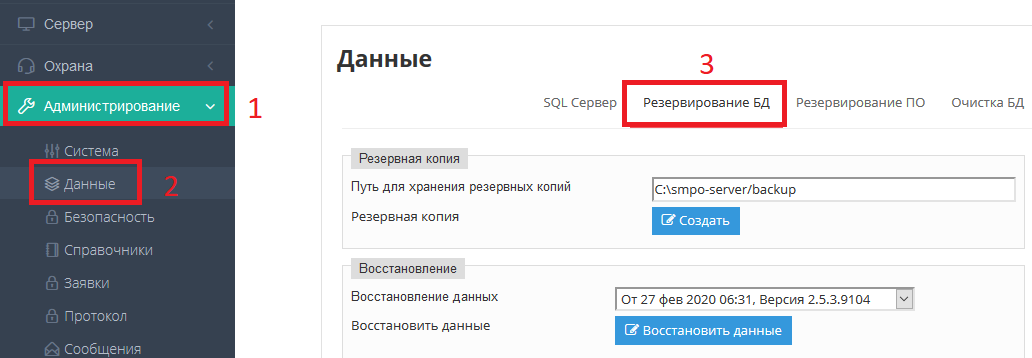
Создание резервной копии вручную
- Для создания резервной копии нужно:
- Задать путь для хранения резервных копий, либо оставить установленный по умолчанию. Если задаете свой путь для хранения, то после ввода пути необходимо нажать кнопку "Сохранить".Здесь можно указать несколько путей на разных носителях и сетевых ресурсах, разделенные запятой, при этом резервные файлы при создании будут продублированы в каждый из указанных каталогов. Для восстановления средствами КРОС будет всегда использоваться только самый первый путь в списке.
- Нажать кнопку "Создать"
Создание резервной копии в автоматическом режиме
- Задать путь для хранения резервных копий, либо оставить установленный по умолчанию. Существует возможность указать несколько разных путей для создания резервных копий, для этого перечислите необходимые пути через запятую.
- Установить галочку "Включить ежедневное резервирование"
- Выбрать время начала резервирования. Рекомендуется выбрать такое время, когда нагрузка на систему минимальна
- Выбрать продолжительность хранения резервной копии. По умолчанию время хранения составляет 1 месяц
- После выставления всех настроек нажать кнопку "Сохранить". После этого резервные копии начнут создаваться согласно установленным настройкам.
Восстановление из резервной копии
- Для восстановления из резервной копии необходимо:
1. Выбрать нужную резервную копию из списка (пункт 1 на рисунке ниже).
- Внимание! Если вы, например, полностью переустановили сервер, и вам нужно восстановить резервную копию, то для того, чтобы список копий появился
- в меню необходимо положить архивы с копиями в папку, которая прописана у вас как путь для хранения резервных копий, и обновить страницу в браузере.
2. Выбрать охранную организацию, данные которой вы хотите восстановить (пункт 2 на рисунке ниже).
- Если оставить эту графу пустой, то восстановятся все данные всех охранных организаций, которые были в вашей резервной копии.
3. Нажать на кнопку "Восстановить данные". Запустится процесс восстановления. После успешного восстановления базы данных сервер будет автоматически запущен.